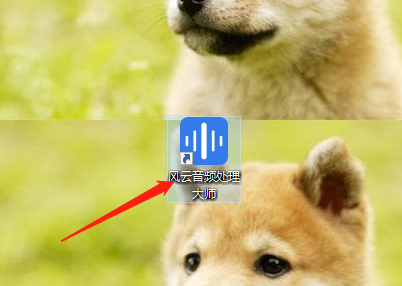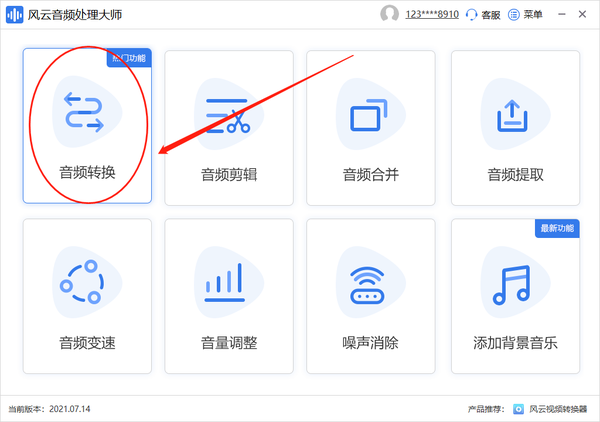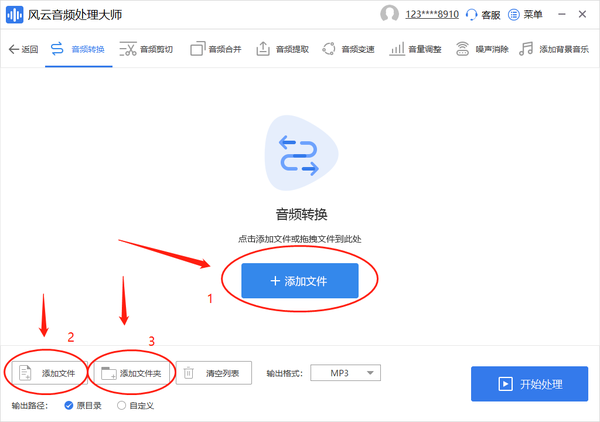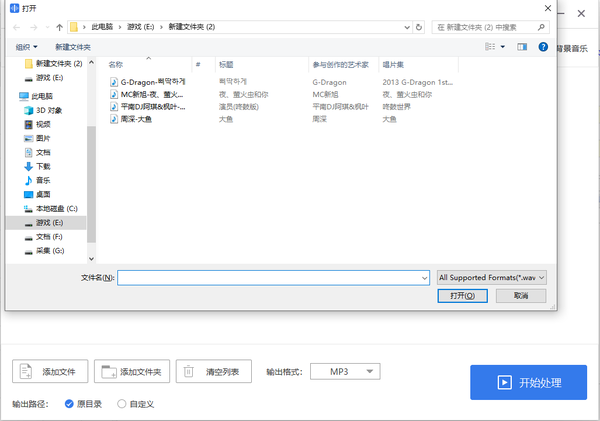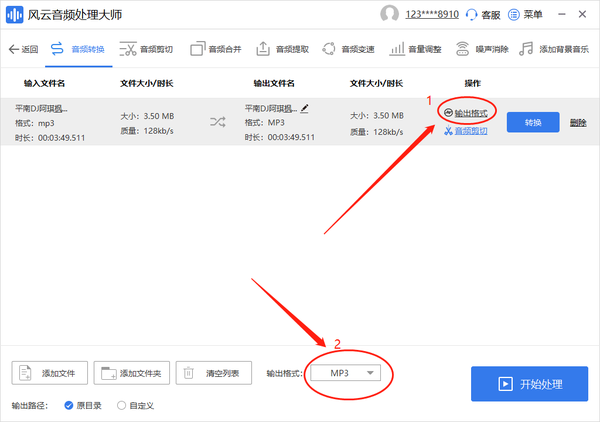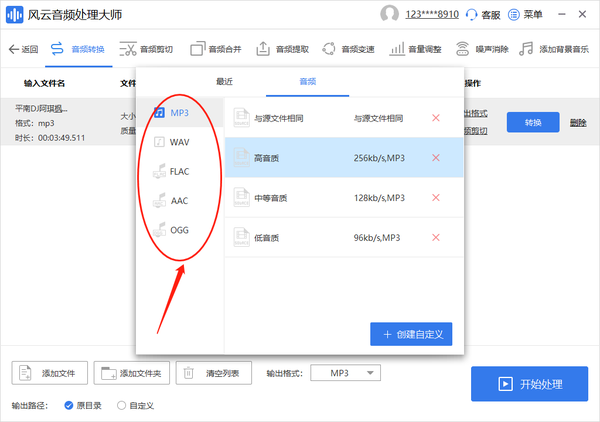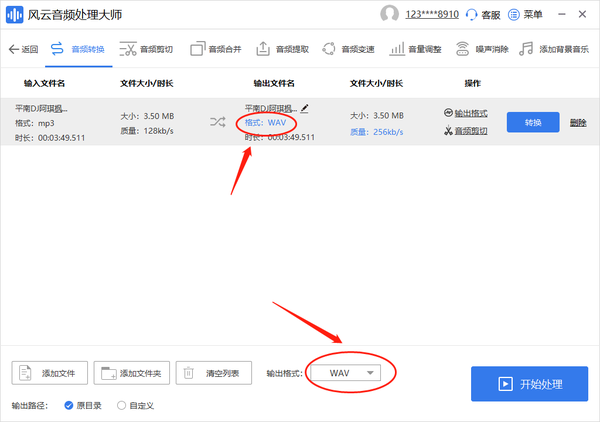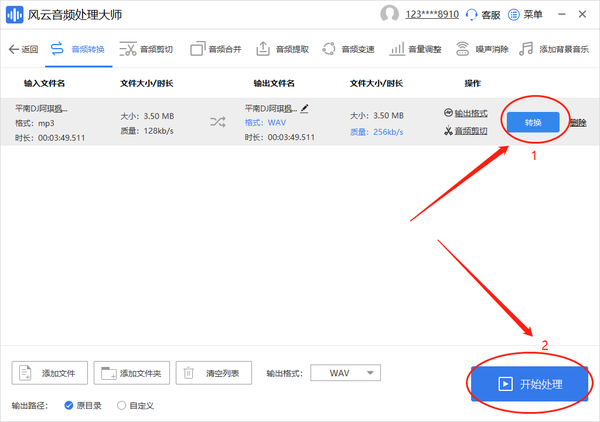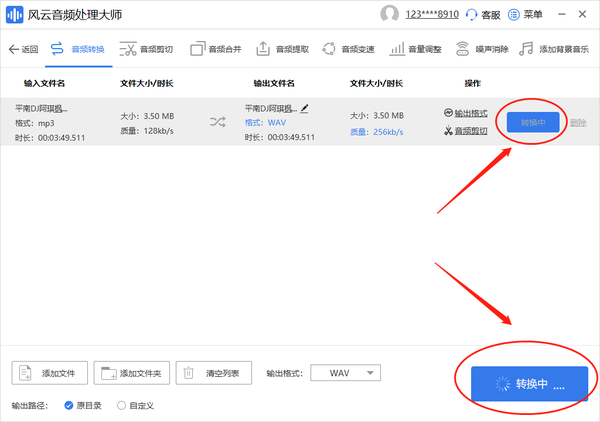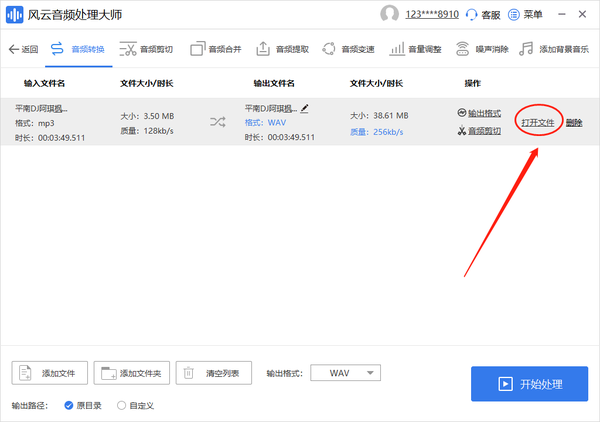mp3格式转换器如何转换音乐格式
我们通常情况下,下载的音乐格式都是MP3格式的,当我们需要将MP3格式的音乐转换成其它的格式,想必不少小伙伴们都不清楚该怎么处理吧?下面大家就跟着小编一起来了解一下音乐格式的转换方法吧,看完之后,你一定会恍然大悟的。
准备:
电脑
风云音频处理大师
注意:这里我们是需要借助“风云音频处理大师”软件来完成音乐格式转换的!
步骤详解:
第1步:首先我们需要在电脑上下载“风云音频处理大师”软件,“风云音频处理大师”下载完成之后,我们将风云音频处理大师安装到电脑上,安装完成之后,鼠标双击打开“风云音频处理大师”。
第2步:双击打开“风云音频处理大师”之后,系统会进入到“风云音频处理大师”首页,进入风云音频处理大师首页之后,接下来点击“音频转换”并打开。(如下图所示,红色剪头所指处)。
第3步:系统进入到“音频转换”页面之后,点击“添加文件”或者添加文件夹(如下图所示,有三处都是可以添加音乐的,随便选择其中一处点击就行了)。
第4步:点击“添加文件”之后,找到你要添加的文件,选择音乐文件并打开就可以了,如下图所示:
第5步:音乐文件添加好之后,我们可以看到原本的音乐格式为MP3,这时我们可以点击操作处的“输出格式”或者下方的“输出格式”(这时也是有两处是可以修改音乐格式的,下图中1、2处都有标明出来,随便选择一处修改就可以)。
第6步:点击1处“输出格式”之后,系统会进入到一个独立的页面,这时会出现MP3、WAV、FLAC、AAC、OGG五种格式可以选择,选择你需要的格式进行转换。
第7步:小编以WAV格式为例,选择点击WAV格式,这时就可以看到输出文件名处格式就会变为“WAV”,如下图箭头处所示:
第8步:音乐格式选择好之后,点击“转换”或“开始处理”(下图中1、2处都可以点击,选择其中一处点击就可以了)
第9步:点击“开始处理”之后,系统会出现“转换中……”字样,稍等几秒钟就可以转换完成了。
第10步:音乐格式转换好之后,点击“打开文件”,就可以找到我们处理好之后的文件了。
如下图所示,这就是我们处理好之后的文件。
好了,大家看完以上的操作,应该都知道音乐格式是如何转换的了吧,希望可以帮助到大家哦。